Instagramのビデオのサイズを変更して、エンゲージメントとInstagramの存在感を高めます
Instagram フィードのぎこちなくトリミングされたビデオにうんざりしていませんか?コンテンツ ゲームを強化し、動画を目立たせる時が来ました。動画コンテンツの台頭に伴い、Instagram 用にビジュアルを完全に最適化することがこれまで以上に重要になっています。しかし、心配しないでください。プロのように動画をトリミングするのに、プロの編集者である必要はありません。
このガイド投稿では、知っておくべきことをすべて説明します。 動画を Instagram にトリミングする フォロワーの注目を集める魅力的なコンテンツを作成するために必要な仕様に従って設計されています。始めましょう!
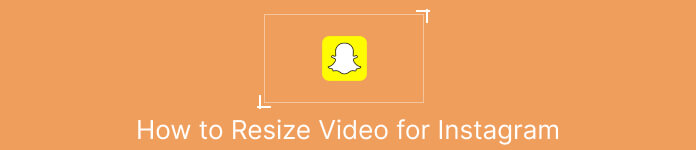
パート 1. Instagram ビデオのアスペクト比標準
インスタグラムの動画の縦横比の基準は1:1です。つまり、動画の幅と高さが等しくなければなりません。この正方形の縦横比は、Instagram ビデオのデフォルト設定であり、プラットフォームで最も使用されている形式です。ただし、Instagram は 4:5、16:9、9:16 など、他のアスペクト比もサポートしています。
これらのさまざまなアスペクト比により、ビデオを作成する際の柔軟性が高まりますが、特定の比率では、ビデオがトリミングされたりサイズが変更されたりして、品質に悪影響を及ぼす可能性があることに注意することが重要です。したがって、これは、「なぜ Instagram は私のビデオをトリミングするのですか?」のような質問をする人にとって最良の回答となる可能性があります。 Instagram ビデオのアスペクト比標準に従うことで、ビデオが洗練されたプロフェッショナルに見え、プラットフォームでの表示に最適化されていることを確認できます。
パート 2. Instagram オフライン用にビデオのサイズを変更する
FVCビデオコンバーターアルティメット は、Instagram 用に動画をトリミングするための優れた選択肢です。プラットフォームに最適化された魅力的なコンテンツを簡単に作成できる、さまざまな機能とツールを提供します。 FVC Video Converter Ultimate の優れた機能の 1 つは、Instagram の標準アスペクト比である 1:1 を含む、さまざまなアスペクト比のサポートです。
これは、品質や解像度の低下を心配することなく、Instagram 用にビデオを完全にトリミングできることを意味します。このユーティリティは、Instagram の動画、特に投稿、リール、ストーリーをトリミングするための優れたアプリです。さらに、16:9、4:3、21:9 などの他のアスペクト比を利用することもできます。次の簡単な手順に従って、Instagram 用に動画をトリミングする方法を学びます。
ステップ 1. プログラムを入手してインストールする
まず、アプリをコンピューターにダウンロードします。 無料ダウンロード お使いのパソコンのOSに合わせてボタンを押してください。次に、インストールプロセスの後にプログラムをインストールして起動します。
無料ダウンロードWindows7以降の場合安全なダウンロード
無料ダウンロードMacOS10.7以降の場合安全なダウンロード
ステップ 2. ツールボックスとビデオ クロッパーにアクセスする
次に、チェックを入れてプログラムのツールボックスに移動します ツールボックス タブ。このパネルには、オプションのコレクションが表示されます。次に、 ビデオクロッパー オプション。
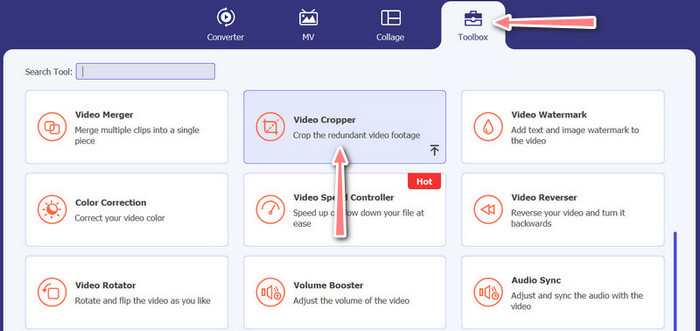
ステップ 3. クロップするビデオをインポートする
をクリックして、クロップするビデオを追加します。 プラス Video Cropper オプションのアップロード領域からボタンに署名します。次に、アップロードされたビデオをトリミングできる別のパネルに移動します。
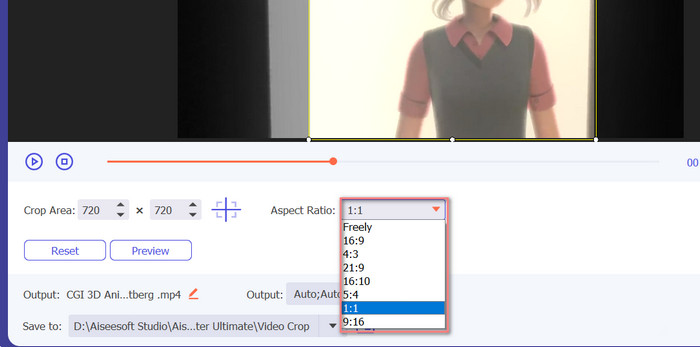
ステップ 4. ビデオをトリミングする
ビデオに使用する縦横比を選択します。 Instagram の場合、標準の縦横比は 1:1 (正方形) と 4:5 (縦) です。ビデオプレビューの下にあるドロップダウンメニューをクリックして、目的のアスペクト比を選択できます。に 輸出で、インターフェイスの右下隅にある [エクスポート] ボタンをクリックします。その後、フォロワーと共有したり、Instagram アカウントに投稿したりできます。
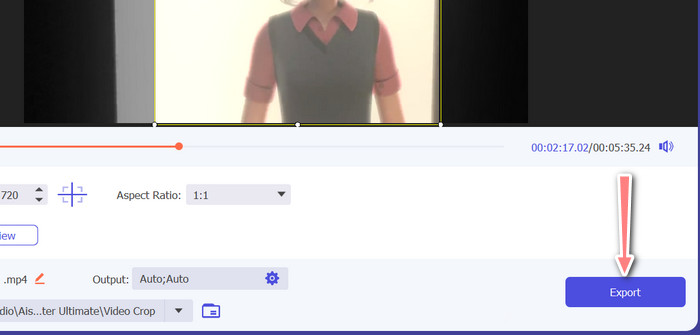
パート 3. Instagram Online の動画をトリミングする
Kapwing は、複雑なソフトウェアを使用せずに、Instagram 用に動画をすばやく簡単にトリミングしたい人に最適な、人気のあるオンライン動画エディターです。言うまでもなく、Kapwing はユーザー フレンドリーになるように設計されているため、経験豊富なビデオ編集者でなくても、このプラットフォームを使用して高品質のコンテンツを作成できます。 Kapwing を使用して Instagram の動画を無料でトリミングする手順は次のとおりです。
ステップ1。 Kapwing の Web サイトにアクセスし、 編集を開始 ボタン。
ステップ2。 クロップしたい動画を Kapwing エディターにドラッグ アンド ドロップするか、 アップロード ボタンをクリックして、コンピューターからファイルを選択します。
ステップ3。 クリックしてください 作物 右側のメニューからツール。次に、プリセット オプションのいずれかを選択するか、カスタムの縦横比を作成して、ビデオをクロップする縦横比を選択します。ビデオ プレビューのハンドルを使用して、ビデオを目的のサイズにトリミングします。この手順を使用して、Instagram 投稿のビデオをトリミングすることもできます。
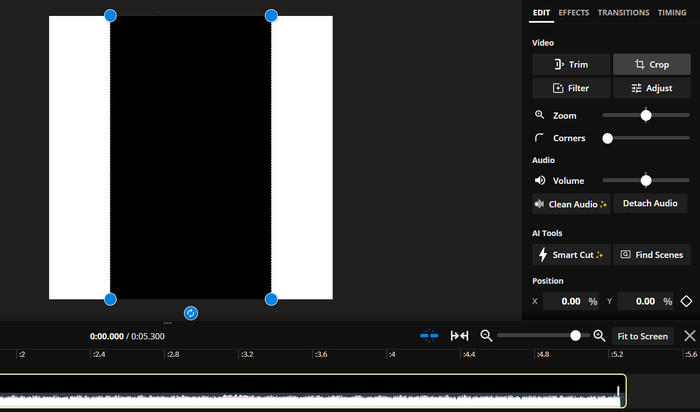
パート 4. Android で Instagram 用の動画をトリミングする
Vid.fun スマートフォンでもタブレットでも、動画を Instagram に最適なサイズにトリミングできます。このアプリには、数回タップするだけで動画を簡単にトリミングできる強力な動画クロッパーなど、高品質の動画を作成するのに役立つ機能が満載です。さらに、さまざまなアスペクト比から選択できるため、Instagram で動画が見栄えがすることを確認できます。これは、Android デバイスでこのアプリを使用して Instagram リールのビデオをトリミングする方法に関するガイドです。
ステップ1。 Google Play ストアから Vid.fun をダウンロードしてインストールします。直後に、それを起動します。メイン画面にあるクロップアイコンをタップします。
ステップ2。 デバイスのギャラリーから選択して、メディア ファイルを追加します。次に、画面下部のメニューから選択して、必要な縦横比を選択します。または、ビデオ プレビューのハンドルを使用して、クロップを調整し、必要に応じてビデオを配置することもできます。
ステップ3。 トリミングしたビデオをプレビューして、希望どおりに表示されることを確認します。トリミングに満足したら、 書き出す 右上隅にあるボタン。
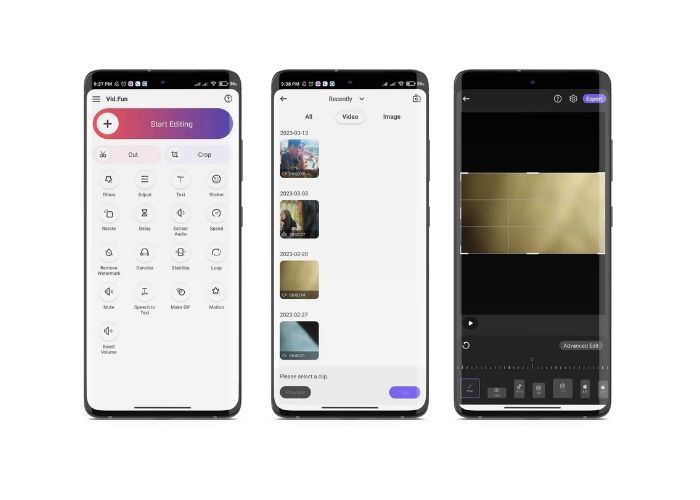
参考文献:
具体的なチュートリアル–Instagramのビデオを組み合わせる2つの方法
InstagramにGIFを投稿するさまざまな方法[Webおよびプログラムベースのツール]
パート 5. Instagram の動画のサイズ変更に関するよくある質問
動画が Instagram に必要なアスペクト比と一致しない場合はどうなりますか?
動画が Instagram に必要な縦横比と一致しない場合、横または上下に黒いバーが表示されるか、フレームに合わせて自動的にトリミングされます。
すでに Instagram にアップロードされている動画をトリミングできますか?
いいえ、すでに Instagram にアップロードされている動画をトリミングすることはできません。 Instagram にアップロードする前に、動画をトリミングする必要があります。
品質を落とさずにビデオをクロップできますか?
はい、トリミングしすぎない限り、品質を損なうことなくビデオをトリミングできます。ビデオをトリミングしすぎると、品質が低下します。 動画の解像度を下げる.
結論
Instagram のストーリー、投稿、またはリール用にビデオをトリミングすることは、ビデオが見栄えがよく、必要なアスペクト比に収まるようにするために不可欠です。 FVC Video Converter Ultimate、Kapwing、Vid.fun などの適切なツールを使用すると、簡単に Instagram用に動画をトリミング 正しい縦横比に。



 ビデオコンバーター究極
ビデオコンバーター究極 スクリーンレコーダー
スクリーンレコーダー



